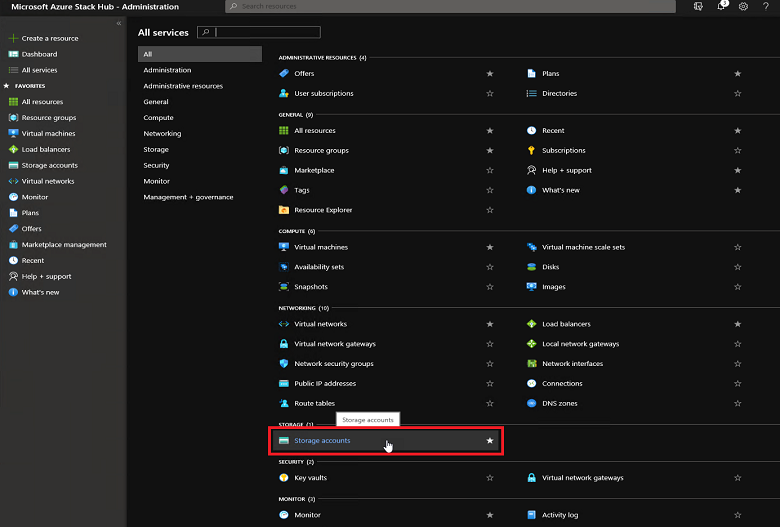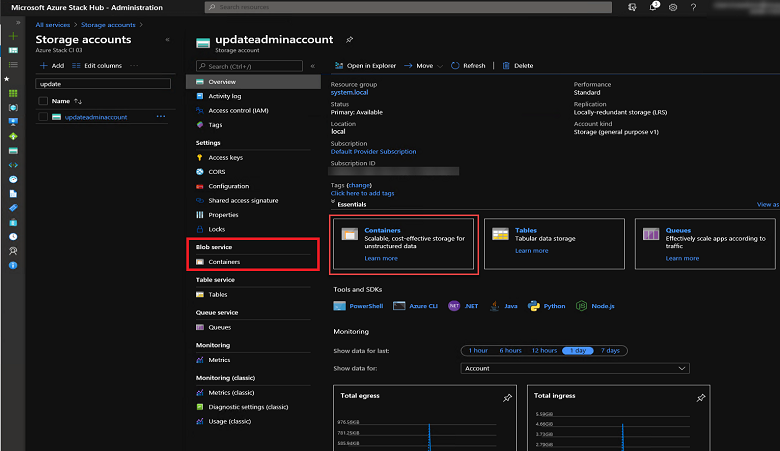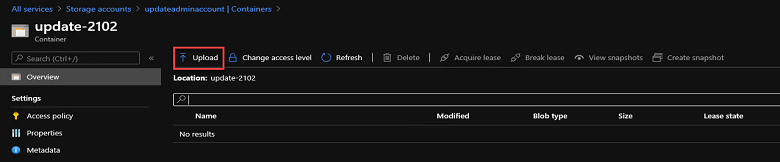Preparar um pacote de atualização do Azure Stack Hub
Este artigo fornece uma visão geral da preparação de pacotes de atualização do Azure Stack Hub para que eles possam ser usados para atualizar seu ambiente do Azure Stack Hub. O processo é composto pelas seguintes etapas:
- Baixe o pacote de atualização.
- Importe o pacote de atualização para o ambiente do Azure Stack Hub usando o portal de administrador do Azure Stack Hub.
Em sistemas que podem se conectar aos pontos de extremidade de atualização automática, as atualizações de software e os hotfixes do Azure Stack Hub são baixados e preparados automaticamente. Em sistemas sem conectividade e para qualquer atualização do fabricante de equipamento original (OEM), o pacote de atualização deve ser preparado conforme explicado neste artigo.
A tabela a seguir mostra quando os pacotes de atualização exigem preparação manual e quando são preparados automaticamente.
| Tipo de atualização | Conectividade | Ação necessária |
|---|---|---|
| Atualizações de software do Azure Stack Hub | Conectado | A atualização é baixada e preparada automaticamente quando a atualização é aplicada. |
| Hotfixes do Azure Stack Hub | Conectado | A atualização é baixada e preparada automaticamente quando a atualização é aplicada. |
| Atualizações de pacote OEM | Conectado | O pacote de atualização deve ser preparado. Execute as etapas deste artigo. |
| Atualizações de software do Azure Stack Hub | Conexão desconectada ou fraca | O pacote de atualização deve ser preparado. Execute as etapas deste artigo. |
| Hotfixes do Azure Stack Hub | Conexão desconectada ou fraca | O pacote de atualização deve ser preparado. Execute as etapas deste artigo. |
| Atualizações de pacote OEM | Conexão desconectada ou fraca | O pacote de atualização deve ser preparado. Execute as etapas deste artigo. |
Baixar o pacote de atualização
O pacote de atualização para atualizações e hotfixes do Azure Stack Hub está disponível para sistemas conectados por meio da folha de atualização no portal. Baixe o pacote e mova o pacote para um local acessível para sua instância do Azure Stack Hub se você estiver atualizando um pacote OEM ou se estiver dando suporte a um sistema desconectado. Talvez você também precise baixar e carregar o pacote em um local acessível se estiver executando um sistema com uma conexão intermitente.
Examine o conteúdo do pacote. Normalmente, um pacote de atualização consiste nos seguintes arquivos:
- Um ou mais arquivos .zipchamados< PackageName>.zip. Esses arquivos contêm o conteúdo da atualização.
- Um arquivometadata.xml . Esse arquivo contém informações essenciais sobre a atualização; por exemplo, o publicador, o nome, o pré-requisito, o tamanho e a URL do caminho de suporte.
Os hashes SHA256 são calculados para os arquivos de .zip com conteúdo do pacote de atualização e inseridos no metadata.xml associado ao pacote. O próprio arquivo metadata.xml é assinado com uma assinatura inserida usando um certificado confiável pelo sistema do Azure Stack Hub.
Download automático e preparação para pacotes de atualização
As atualizações de software e os hotfixes do Azure Stack Hub são preparados automaticamente para sistemas com conectividade com os pontos de extremidade de atualização automática do Azure Stack Hub: https://*.azureedge.net e https://aka.ms/azurestackautomaticupdate. Para obter mais informações sobre como configurar a conectividade com os pontos de extremidade de atualização automática do Azure Stack Hub, consulte os pontos de extremidade patch e atualização descritos na integração do firewall do Azure Stack Hub.
Onde baixar pacotes de atualização do Azure Stack Hub
As atualizações do Azure Stack Hub para atualizações completas e expressas são hospedadas em um ponto de extremidade seguro do Azure. Quando as atualizações estiverem disponíveis, os operadores do Azure Stack Hub com instâncias conectadas verão as atualizações do Azure Stack Hub aparecerem automaticamente no portal do administrador.
Para sistemas desconectados ou com conectividade com a Internet fraca, os pacotes de atualização completa podem ser baixados usando a ferramenta de download de atualizações do Azure Stack Hub. Os pacotes hotfix podem ser baixados do link de KB de hotfix listado nas notas de versão do Azure Stack Hub. Os pacotes de atualização de software do Azure Stack Hub podem conter atualizações para os serviços do Azure Stack Hub e atualizações para o sistema operacional das unidades de escala do Azure Stack Hub.
Observação
O pacote de atualização em si e seu conteúdo (como binários, scripts do PowerShell e assim por diante) são assinados com certificados de propriedade da Microsoft. A violação do pacote tornará a assinatura inválida.
Onde baixar pacotes de hotfix do Azure Stack Hub
Os pacotes para hotfixes do Azure Stack Hub são hospedados no mesmo ponto de extremidade seguro do Azure que as atualizações do Azure Stack Hub. Os operadores do Azure Stack Hub com instâncias conectadas verão as atualizações do Azure Stack Hub aparecerem automaticamente no portal do administrador quando estiverem disponíveis. Você pode baixá-los usando os links inseridos em cada um dos respectivos artigos de KB de hotfix. Você também pode encontrar links para artigos de KB de hotfix nas notas de versão correspondentes à sua versão do Azure Stack Hub.
Onde baixar pacotes de atualização do OEM
Seu fornecedor OEM também pode liberar atualizações, como atualizações de driver e firmware. Embora essas atualizações sejam entregues como atualizações separadas do pacote OEM pelo fornecedor de hardware, elas ainda são importadas, instaladas e gerenciadas da mesma maneira que os pacotes de atualização da Microsoft. Você pode encontrar uma lista de links de contato do fornecedor no artigo Aplicar atualizações do OEM do Azure Stack Hub.
Importar e instalar atualizações
O procedimento a seguir mostra como importar e instalar pacotes de atualização no portal do administrador.
Importante
Notifique os usuários sobre quaisquer operações de manutenção e certifique-se de agendar janelas de manutenção normais durante o horário não comercial o máximo possível. As operações de manutenção podem afetar as cargas de trabalho do usuário e as operações do portal.
No portal do administrador, selecione Todos os serviços. Em seguida, na categoria ARMAZENAMENTO , selecione Contas de armazenamento. Ou, na caixa de filtro, comece a digitar contas de armazenamento e selecione-as.
Na caixa de filtro, digite atualizar e selecione a conta de armazenamento updateadminaccount .
Em Todos os serviços, em Essentials ou no serviço Blob, selecione Contêineres.
Em Contêineres, selecione + Contêiner para criar um contêiner. Insira um nome (por exemplo, update-2102) e selecione Criar.
Depois que o contêiner for criado, selecione o nome do contêiner e, em seguida, selecione Carregar para carregar os arquivos de pacote no contêiner.
Em Carregar blob, selecione o ícone de pasta, navegue até o pacote de atualização .zip arquivo e selecione Abrir na janela explorador de arquivos.
Em Carregar blob, selecione Carregar.
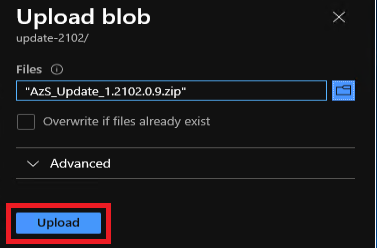
Repita as etapas 6 e 7 para o arquivo Metadata.xml e quaisquer arquivos de .zip adicionais no pacote de atualização. Não importe o arquivo de Notice.txtComplementar se incluído.
Quando terminar, você poderá examinar as notificações (selecione o ícone de sino no canto superior direito do portal). Uma notificação deve indicar que o upload foi concluído.
Voltar para a folha Atualizar no dashboard. A folha deve mostrar que uma atualização está disponível. Isso indica que a atualização foi preparada com êxito. Selecione a folha para examinar o pacote de atualização recém-adicionado.
Verifique se nenhuma atualização está em execução. Se uma atualização estiver sendo instalada, uma faixa de alerta será exibida A operação exclusiva está em andamento. Operações de atualização adicionais são desabilitadas enquanto a operação está em execução. Aguarde até que a atualização seja concluída antes de iniciar outra atualização.
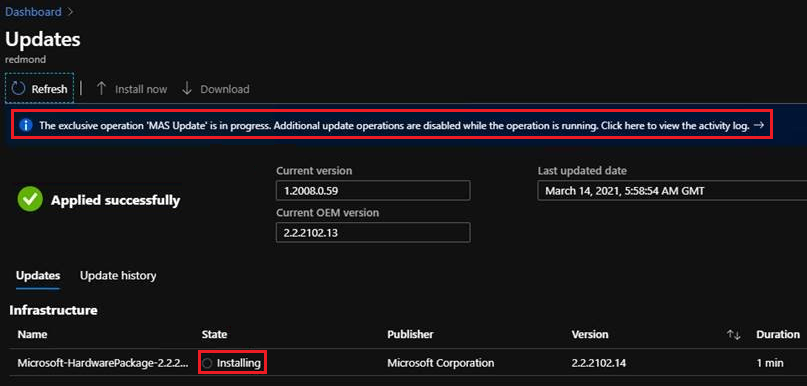
Para instalar a atualização, selecione o pacote marcado como Pronto e, em seguida, selecione Atualizar agora.
Ao selecionar o pacote de atualização de instalação, você pode exibir o status na área Detalhes da execução de atualização. Aqui, você também pode selecionar Baixar resumo para baixar os arquivos de log. Os logs das execuções de atualização ficam disponíveis por seis meses após o término da tentativa.
Quando a atualização for concluída, a folha Atualização mostrará a versão atualizada do Azure Stack Hub.
Você pode excluir manualmente as atualizações da conta de armazenamento depois que elas forem instaladas no Azure Stack Hub. O Azure Stack Hub verifica periodicamente os pacotes de atualização mais antigos e os remove do armazenamento. O Azure Stack Hub pode levar até duas semanas para remover os pacotes antigos.
Próximas etapas
Comentários
Em breve: Ao longo de 2024, eliminaremos os problemas do GitHub como o mecanismo de comentários para conteúdo e o substituiremos por um novo sistema de comentários. Para obter mais informações, consulte https://aka.ms/ContentUserFeedback.
Enviar e exibir comentários de